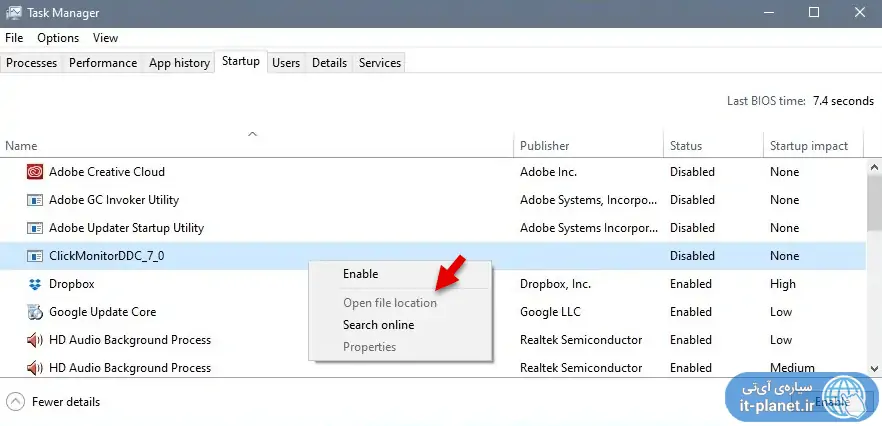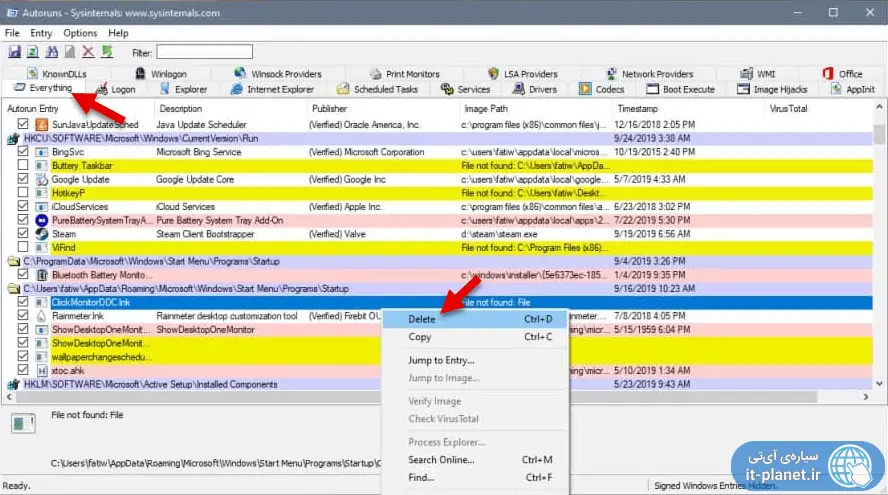برای اجرا کردن خودکار یک برنامه در ویندوز ۱۰ و نسخههای قبلی ویندوز، میتوانید شورتکات فایل اجرایی آن را در فولدری از منوی استارت به اسم Startup قرار بدهید. در این صورت ویندوز آن را حین استارتآپ اجرا میکند. اما اگر اپلیکیشن را حذف کرده باشید و گزینهی مربوط به آن در تب Startup تاسک منیجر باقی مانده باشد، چگونه میتوان آن را حذف کرد؟
در این مقاله به پاسخ این مشکل کوچک میپردازیم. با ما باشید.
فولدر استارتآپ یکی از فولدرهای کاربردی مربوط به منوی استارت است. اگر شورتکات برنامه یا فایل EXE یک اپلیکیشن پرتابل را در این فولدر قرار بدهید، زمانی که ویندوز بوت میشود و وارد حساب کاربری خویش میشوید، نرمافزار موردنظر به صورت خودکار اجرا میشود. قبلاً با این فولدر و مسیر آن و روش استفاده از آن آشنا شدیم:
اما مشکل عجیب و جالب این است که ممکن است برنامهای را حذف کرده باشید که قبلاً با این روش به صورت خودکار اجرا میشده و متأسفانه گزینهی مربوط به آن از تب Startup تاسک منیجر حذف نشده است! وجود این گزینه مشکل خاصی ایجاد نمیکند اما به هر حال برای کاربران حرفهای که ویندوزی مرتب و منظم و عاری از مشکل میخواهند، پدیدهی خوبی نیست.
خوشبختانه با ترفندی ساده میتوانید گزینهی مربوط به نرمافزارهای حذف شده را از تب Startup تاسک منیجر ویندوز ۱۰ پاکسازی کنید.
چگونه نرمافزارهای حذف شده را در تب Startup تاسک منیجر شناسایی کنیم؟
برای پیدا کردن نرمافزارهای حذف شده و در واقع گزینههای اضافی در تب استارتآپ تاسک منیجر، ابتدا Task Manager را اجرا کنید. میتوانید روی تسکبار پایین صفحه در ویندوز ۱۰ راستکلیک کنید و Task Manager را انتخاب کنید. روش سریع بعدی این است که از شورتکات Ctrl + Shift + Esc استفاده کنید.
پس از اجرا کردن تاسک منیجر، نمایش پیشرفته با با کلیک روی دکمهی More details فعال کنید و سپس روی تب Startup کلیک کنید. اکنون روی هر یک از آیتمهای استارتآپ راستکلیک کنید و بررسی کنید که گزینههای Open file location و Properties عادی و فعال هستند یا خاکستری و غیرفعال شدهاند. اگر این گزینهها فعال نباشد، روشن است که برنامه از فولدر استارتآپ حذف شده است و باید گزینهی مربوط به آن از تاسک منیجر پاکسازی شود.
روش حذف کردن گزینههای غیرفعال از تب Startup تاسک منیجر
اما به ترفند موردبحث میرسیم. برای پاکسازی کردن گزینههای غیرفعال، میبایست رجیستری ویندوز را تغییر بدهید که نیاز به کمی دانش و تجربه دارد. به همین علت یک برنامهی ساده برای تغییر دادن رجیستری معرفی میکنیم که برای کاربران مبتدی هم مفید است. برای اطلاعات بیشتر در مورد رجیستری ادیتور ویندوز به مقالهی زیر رجوع کنید:
نرمافزار Autoruns for Windows پیدا کردن کلیدهایی از رجیستری که میبایست حذف شود و بیکاربرد است را ساده میکند:
پس از دانلود کردن و اجرا کردن این اپلیکیشن، روی تب Everything کلیک کنید. سپس در لیست به دنبال مواردی بگردید که با رنگ زرد مشخص شدهاند. به آنچه در ستون Image Path ذکر شده توجه کنید. اگر فایلی حذف شده باشد، عبارت File no found در این ستون درج میشود. مسیر این آیتمها در رجیستری ویندوز یا فولدرها نیز ذکر میشود. احتمالاً مسیر نرمافزاری که حذف شده در رجیستری شبیه به مورد زیر است:
HKCU\Software\Microsoft\Windows\CurrentVersion\Run
و فولدر مربوط به آیتمهای استارتآپ نیز در این مسیر قرار دارد:
C:\ProgramData\Microsoft\Windows\Start Menu\Programs\Startup
به هر حال موارد زردرنگ با توجه به حذف شدن فایل مربوطه، بیفایده هستند و میتوانید با راستکلیک کردن و انتخاب Delete، حذفشان کنید.
با این روش ساده میتوانید آیتمهای اضافی رجیستری را حذف کنید و مشکل وجود موارد غیرفعال در تب Startup تاسک منیجر نیز با این روش رفع میشود.
سیارهی آیتی